Hogyan ellenőrizhető a számítógép RAM-ja
Előző
A számítógép instabil működése során, amely a rendszer lefagyásával vagy az érthetetlen szimbólumokat tartalmazó kék képernyő megjelenésével nyilvánulhat meg, a probléma oka nem mindig egyértelmű. Leggyakrabban ezek vasproblémák, amelyeket most meg kell vizsgálni. A legegyszerűbb elkezdeni a RAM ellenőrzését, majd megfontoljuk, hogyan ellenőrizzük a számítógép RAM-ját.
A rendszer instabilitása mind a memóriakártya meghibásodása, mind a rendszer túlhajtása következtében jelentkezhet. Ha ezek a problémák túlhúzás után jelentkeztek, csökkentse a memória frekvenciáját.
Problémák jelentkezhetnek egy további memóriakártya beszerelése után is, ha az jellemzőiben eltér a meglévő pendrive-tól. Csak egy kiút van, válasszon egy második, azonos jellemzőkkel rendelkező rudat.
A legtöbb számítógépen egyszerre több sáv RAM van telepítve, és a számítógép RAM-jának ellenőrzésére a legegyszerűbb lehetőség, ha egyenként kihúzzuk az egyik sávot, és ellenőrizzük a rendszer teljesítményét.
Ha a fent felsorolt opciók mindegyike nem megfelelő, akkor ki kell találnia, hogyan ellenőrizheti a számítógép RAM-ját speciális programokkal. A Windows operációs rendszernek saját memóriadiagnosztikai eszközei vannak. Windows 7 és újabb rendszereken ez az "mdsched.exe" segédprogram, amelynek teljes neve "Számítógép RAM-problémák diagnosztikája". A "Start" menü kereső oszlopában találhatja meg a segédfájl nevének, a teljes nevének vagy csak a "memória" szónak a megadásával. Megtalálható a vezérlőpult „Adminisztráció” oszlopában is.
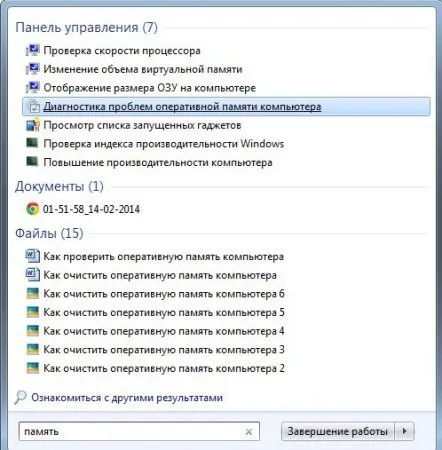
Vezérlőpult -> Adminisztráció
A segédprogram elindítása után megjelenik egy ablak, amelyben ki kell választania egyetaz indítási lehetőségek közül.
Segédprogram ablak "Számítógép RAM-problémák diagnosztikája"
Az ellenőrzés után a program eredményt ad, és hiba esetén a memóriakártyát ki kell cserélni. Lehetőség van további tesztelési paraméterek kiválasztására is az F1 billentyű lenyomása után.
Meghívhatja a memóriadiagnosztikai eszközöket az mdsched.exe segédprogram futtatása nélkül a betöltött operációs rendszerben, hanem a "Tab" billentyű közvetlen megnyomásával a számítógép bekapcsolásakor, vagyis amikor a rendszer betöltődik. Ennek eredményeként megjelenik egy menü, amelyben ki kell választania a "Memóriadiagnosztika" lehetőséget, és végre kell hajtania egy tesztet.
Vannak harmadik féltől származó programok is a RAM tesztelésére, amelyek közül a leghíresebb a Memtest86+. Számos különböző tesztet végez, de használata némi kényelmetlenséggel jár, mivel rendszerindító lemezről vagy indítható flash meghajtóról kell futtatnia.
KövetkezőOlvassa el tovabba:
- Hogyan ellenőrizhető az internet sebessége A kapcsolat sebességének mérése a legjobb online szolgáltatások
- Méhméz Előny és kár. Hogyan ellenőrizhető a minőség
- Hogyan ellenőrizhető a rendszerindító flash meghajtó
- Hogyan lehet megváltoztatni a számítógép hálózati kártyájának IP-címét
- Hogyan hozzunk létre helyi hálózatot két számítógép között